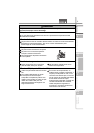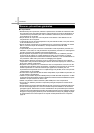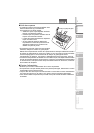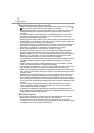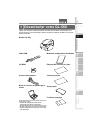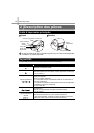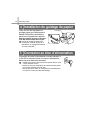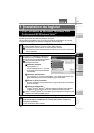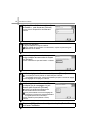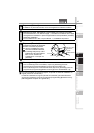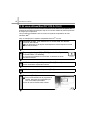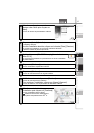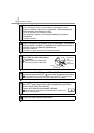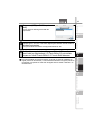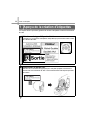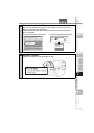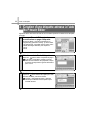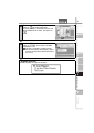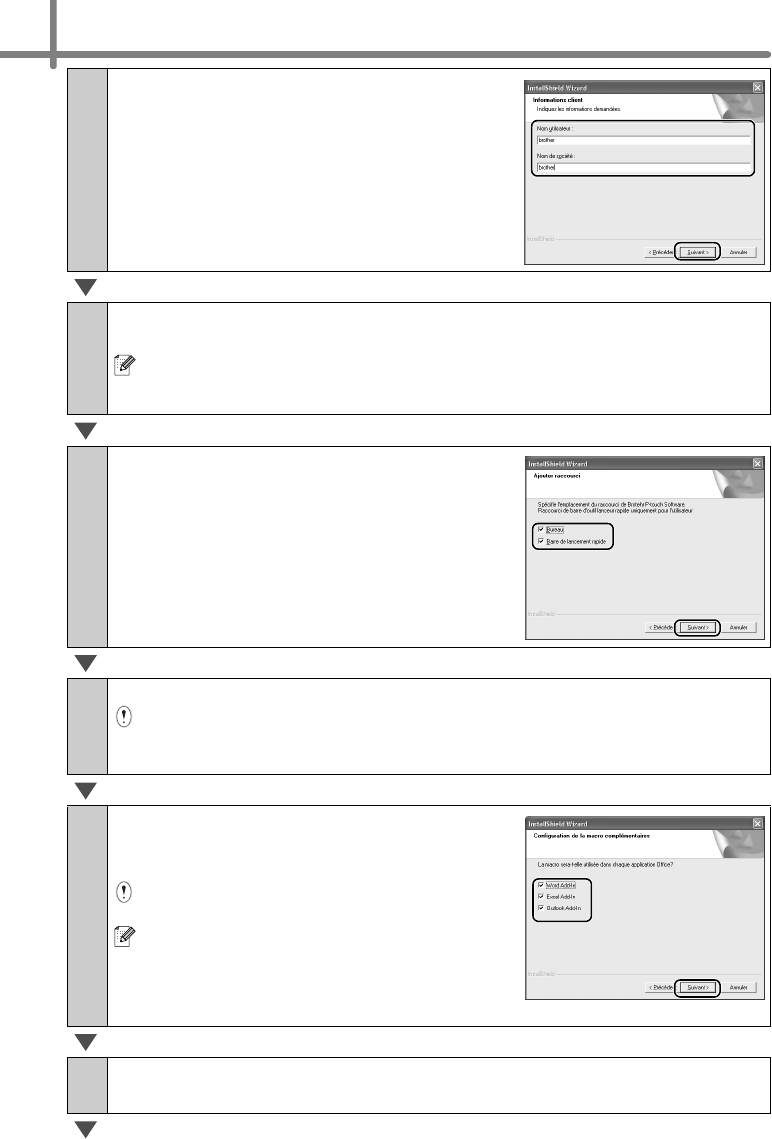
Connexion à votre PC
14
4
Entrer le « Nom d’utilisateur » et le « Nom
de Société », puis cliquer sur [Suivant].
L’écran Choisir l’emplacement de destination
s’affiche.
5
Cliquer sur [Suivant].
La page d’installation du logiciel s’affiche.
Pour installer le logiciel dans un autre dossier, cliquez sur [Parcourir] puis
sélectionnez ce dossier.
6
Préciser les emplacements où vous
voulez installer les raccourcis et cliquez
sur [Suivant].
L’écran « Démarrer la copie des fichiers » s’affiche.
7
Vérifier le réglage et, s’il est correct, cliquer sur [Suivant].
• Il se peut que l’écran prenne un certain temps à s’afficher.
•
Si le réglage est incorrect, cliquer sur [Précédent] et opérer à nouveau le réglage.
L’écran Réglages de compagnon s’affiche.
8
Vérifier l’application Microsoft
®
Office
®
qui désire que le compagnon lui soit
associé puis cliquer sur [Suivant].
Vérifier que toutes les applications de
Microsoft
®
Office
®
sont fermées.
Pour plus de détails concernant le réglage du
Compagnon, se reporter à « Manuel d’utilisation
du logiciel (manuel au format PDF) ».
L’écran Installer le pilote (Brother P-touch)
s’affiche.
9
Cliquez sur [OK] sur l’écran de configuration du pilote (Brother P-touch)
pour lancer l’installation.